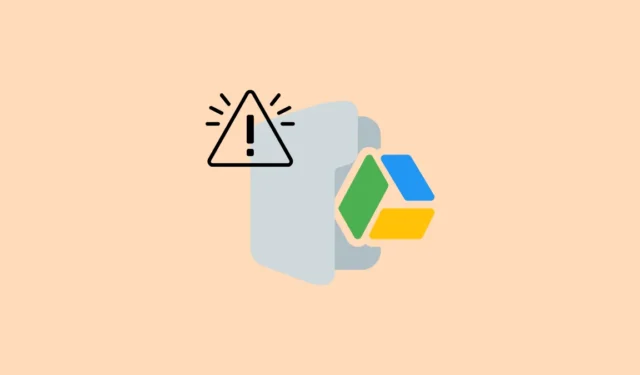
Problemet «Nektet å koble til» er en hyppig hindring som kan hindre deg i å få tilgang til filer i Google Disk. Denne feilen er spesielt irriterende fordi den ikke er begrenset til noen enkelt nettleser; det kan manifestere seg når du prøver å få tilgang til Google Disk via Chrome, Firefox, Edge og andre. Heldigvis finnes det enkle strategier du kan implementere for å løse dette dilemmaet.
Innledende kontroller å utføre
Før du dykker inn i de ulike løsningene som er skissert i denne veiledningen, bør du ta deg tid til å vente og prøve å få tilgang til Google Disk-filene dine igjen, spesielt etter at du har støtt på en «midlertidig feil (502)». Det er også fordelaktig å verifisere statusen til Google-tjenestene gjennom Google Workspace Status Dashboard. Denne ressursen kan informere deg om Google Disk-servere opplever strømbrudd, indikert med en rød prikk som, når den klikkes, gir flere detaljer.
Undersøk også internettforbindelsen din, spesielt hvis Drive-dokumentene dine lastes sakte eller ikke i det hele tatt. En treg eller problematisk internettforbindelse kan hindre Google Disk i å laste inn innholdet på riktig måte.
Løsning 1: Oppdater nettleseren din
Google Disk er kompatibel med de to siste versjonene av de fleste store nettlesere. Hvis nettleseren din er utdatert, kan oppdatering av den bidra til å løse konflikten.
- Start Google Chrome og velg de tre prikkene i øvre høyre hjørne.
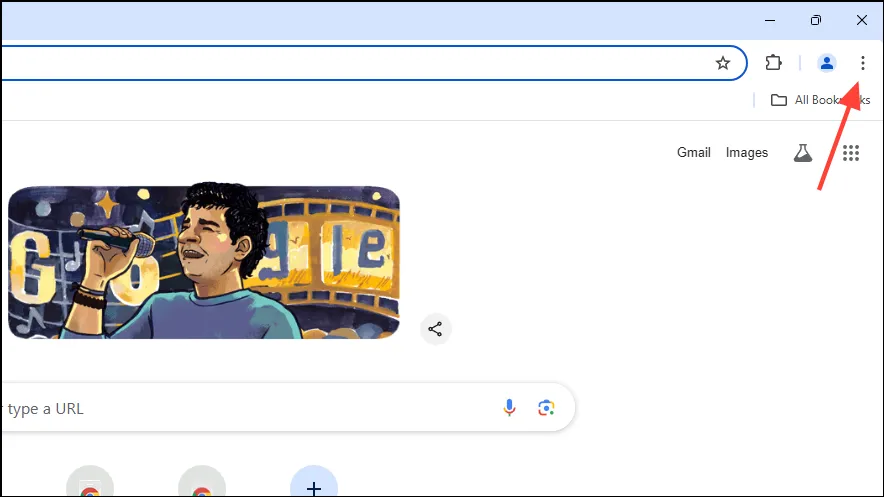
- Fra rullegardinmenyen, naviger til «Hjelp» og velg deretter «Om Google Chrome».
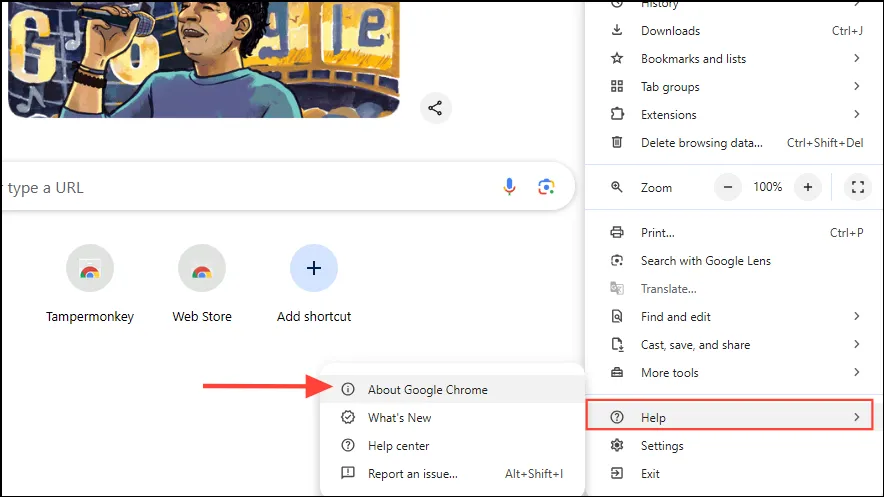
- Chrome vil søke etter oppdateringer og installere dem automatisk. Start nettleseren på nytt og prøv å få tilgang til Google Disk-filene dine igjen.
Løsning 2: Aktiver informasjonskapsler og JavaScript
- I Chrome velger du de tre prikkene i det øvre hjørnet, og klikker deretter på «Innstillinger».
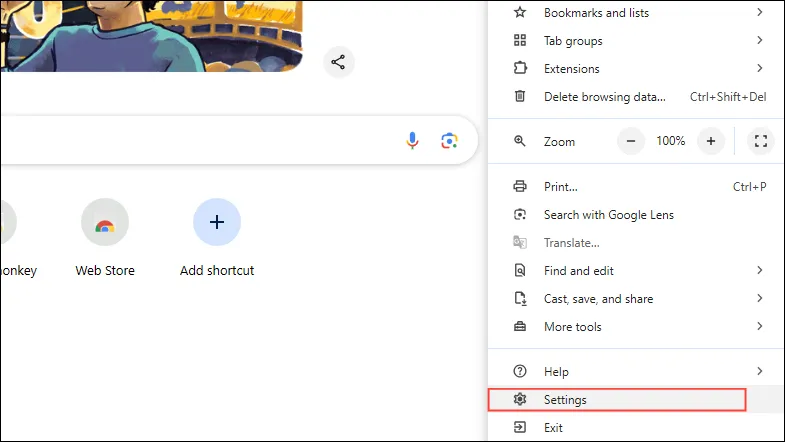
- På Innstillinger-siden klikker du på «Personvern og sikkerhet» på venstre sidefelt.
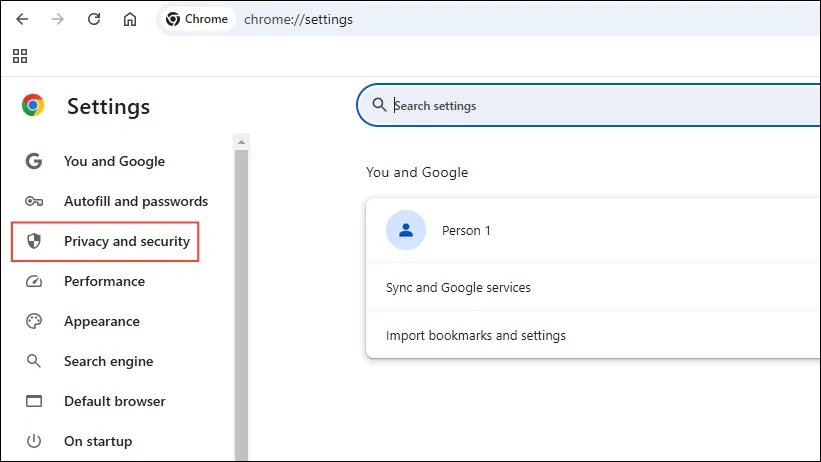
- Velg «Tredjeparts informasjonskapsler» under delen Personvern og sikkerhet.
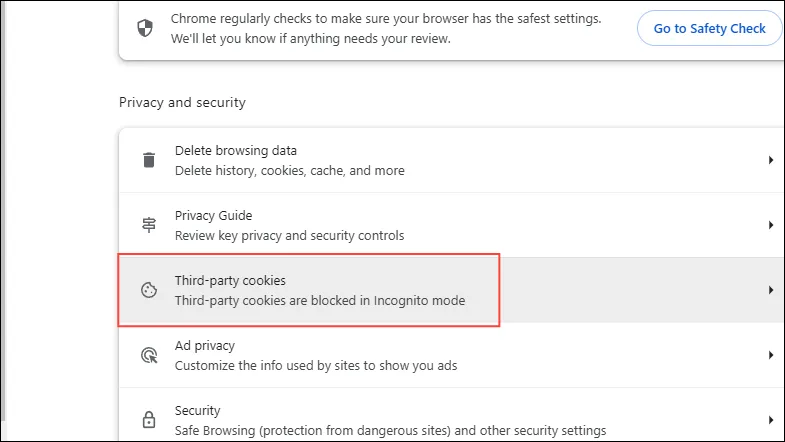
- Sørg for at alternativet «Tillat tredjeparts informasjonskapsler» er aktivert. Hvis ikke, klikk på den for å velge.
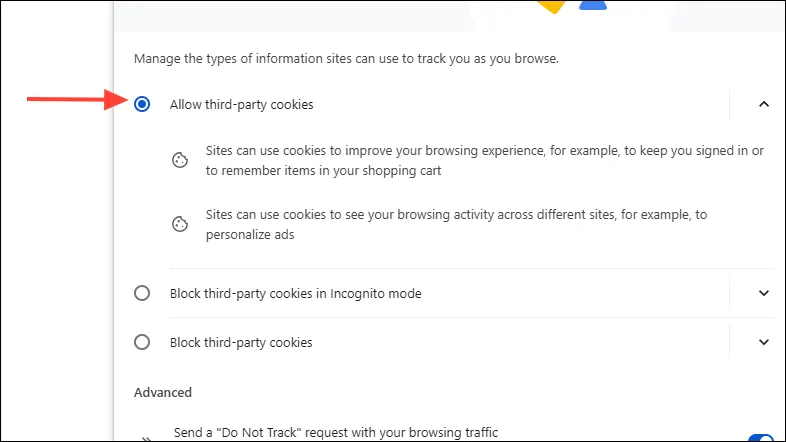
- Gå tilbake til siden for personvern og sikkerhet og velg «Site Settings».
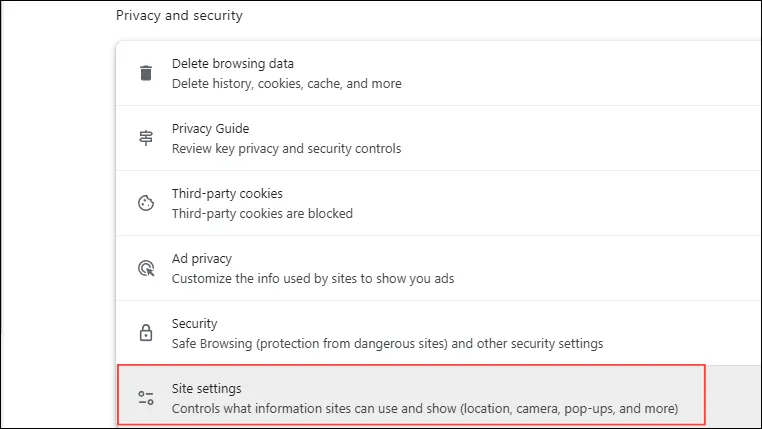
- Rull ned og klikk på «JavaScript».
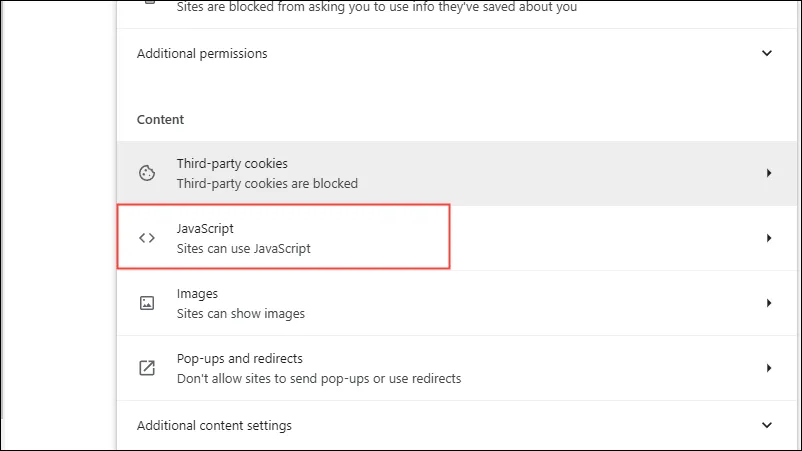
- Kontroller at «Nettsteder kan bruke JavaScript» er valgt, og sjekk deretter om feilen «Nektet å koble til» vedvarer.
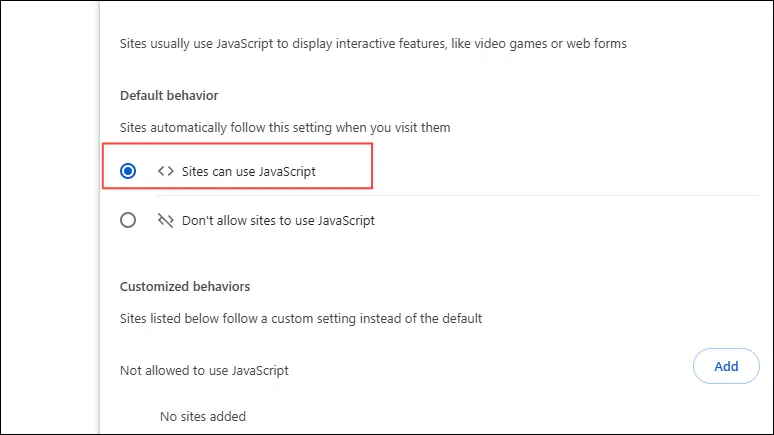
Løsning 3: Tøm nettleserens buffer og informasjonskapsler
- Naviger til delen Personvern og sikkerhet i Chrome.
- Klikk på «Slett nettleserdata».
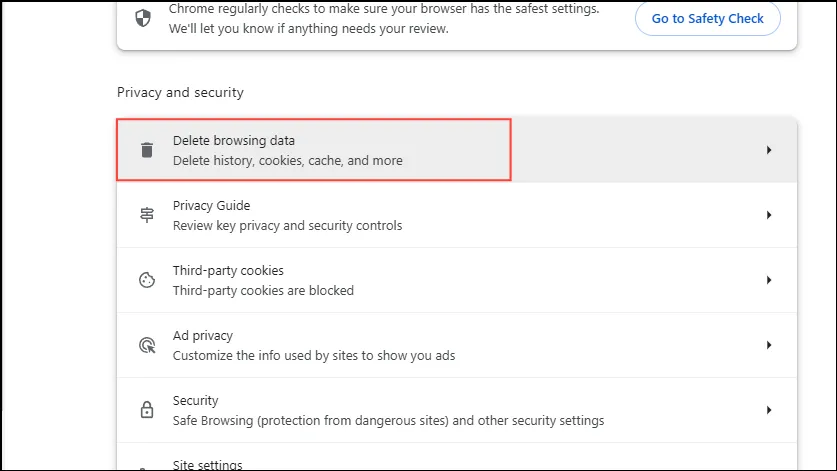
- Sørg for at både «Informasjonskapsler og andre nettstedsdata» og «Bufrede bilder og filer» er merket av. Velg en tidsramme du vil slette dataene for, og klikk deretter på «Slett data».
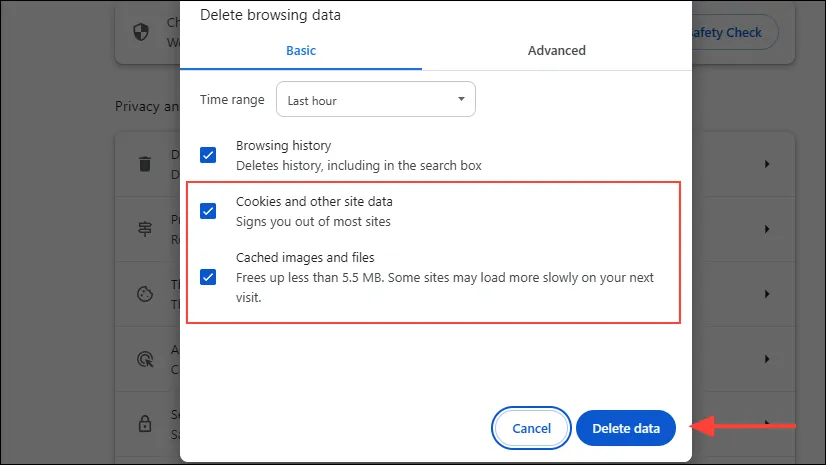
Løsning 4: Aktiver frakoblet tilgang
Hvis du har en ustabil internettforbindelse, kan det være en fordel å aktivere offline tilgang til Google Disk-filene dine. Denne funksjonen lar deg se filer uten internettforbindelse, og eventuelle endringer som gjøres vil synkroniseres når du gjenoppretter tilkoblingen. Hvis frakoblet tilgang allerede er konfigurert, prøv å slå den av og på igjen.
For å aktivere frakoblet tilgang trenger du internettilgang og må bruke Chrome eller Edge, uten å være i inkognito- eller InPrivate-modus. Når bekreftet,
- Besøk Chrome Nettmarked for å installere utvidelsen Google Docs Offline.
- Etter installasjonen, logg på Google Disk med din foretrukne konto og gå til denne siden.
- Rull til Frakoblet-delen og merk av i den tilsvarende boksen.
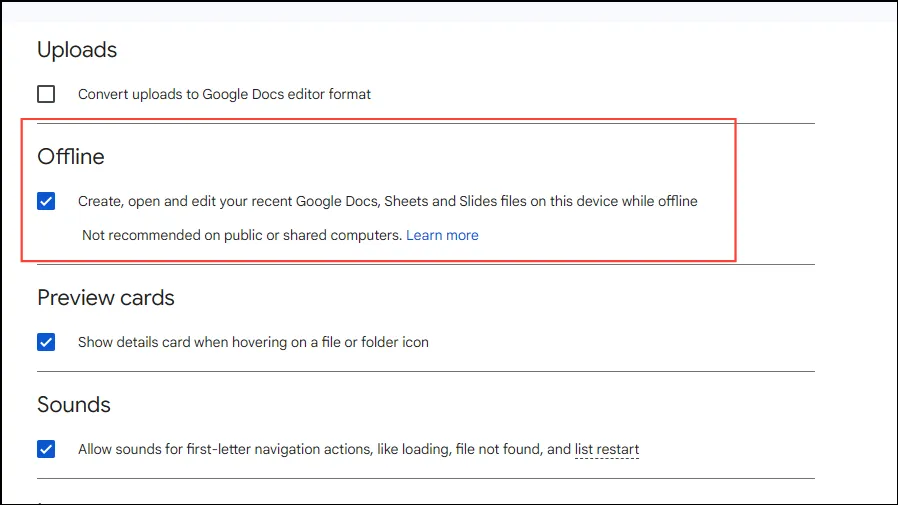
- Du kan aktivere frakoblet tilgang for bestemte filer i Disk ved å høyreklikke på dem og velge «Gjør tilgjengelig uten nett».
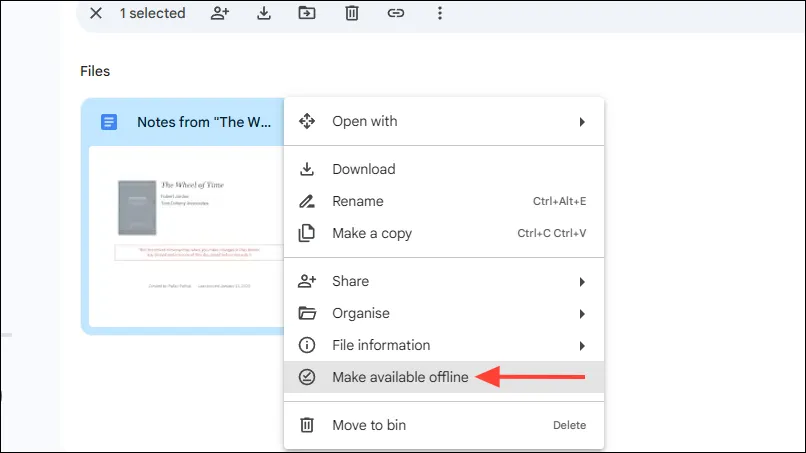
Løsning 5: Åpne inkognitomodus
Hvis du støter på feilen «Nektet å koble til», kan det skyldes at flere Google-kontoer er koblet til nettleseren din. For å løse dette, prøv å få tilgang til Google Disk i et inkognitovindu. Åpne Chrome eller en hvilken som helst nettleser, klikk på de tre prikkene i hjørnet, og velg «Nytt inkognitovindu», og prøv deretter å få tilgang til Disk derfra.
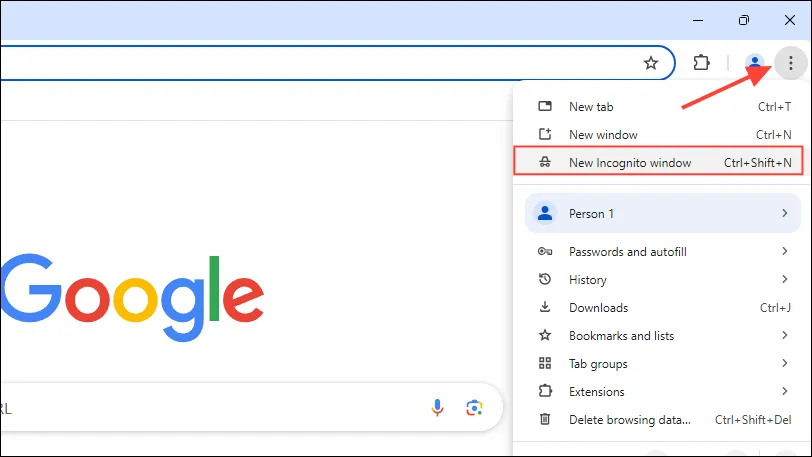
Løsning 6: Logg ut av flere kontoer
Å logge av alle Google-kontoer og deretter logge på Disk igjen med én enkelt konto kan også løse dette problemet.
- Åpne nettleseren din og naviger til Google Disk via denne linken.
- Klikk på Google-profilen din øverst til høyre for å se alle kontoer som for øyeblikket er knyttet til Disk.
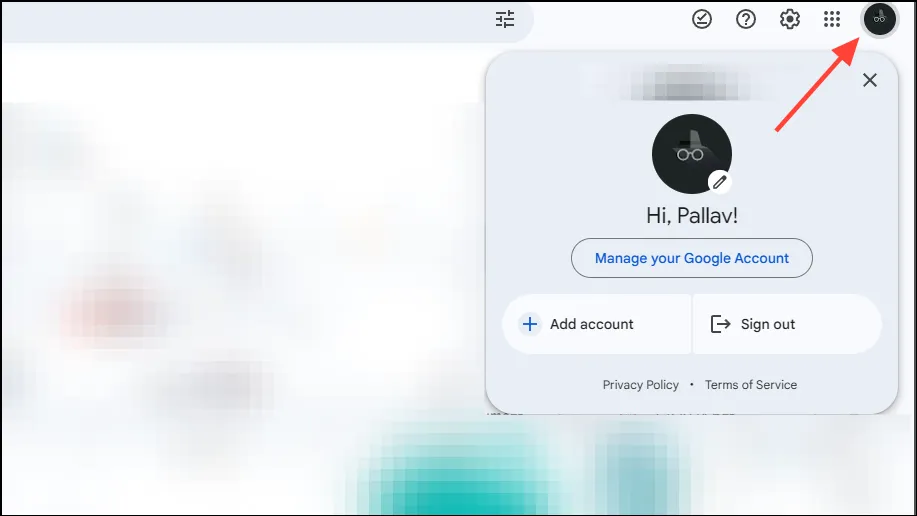
- Finn og klikk på alternativet som sier «Logg av alle kontoer», og bekreft handlingen.
- Etter å ha logget av, logg på igjen med kontoen du vil bruke med Google Disk.
Løsning 7: Opprett en ny brukerprofil
Som en alternativ løsning bør du vurdere å opprette en ny brukerprofil i nettleseren din og få tilgang til Google Disk via den profilen.
- Velg profilikonet øverst til høyre i Chrome (eller din valgte nettleser) og trykk på «Legg til»-knappen fra rullegardinmenyen.
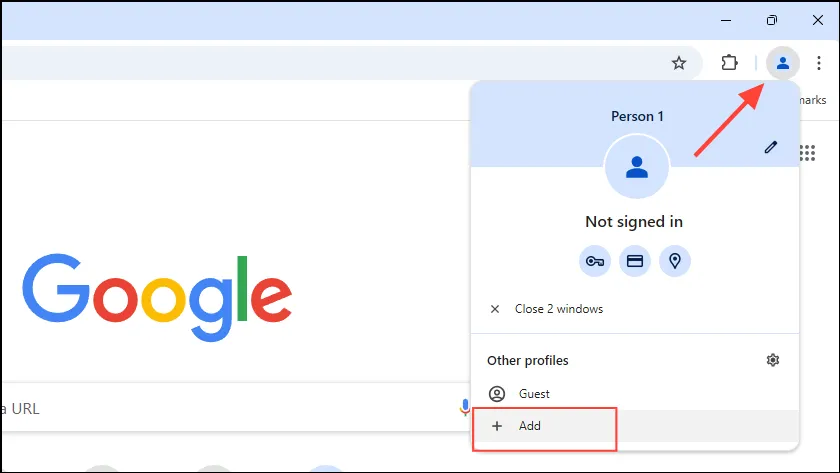
- Et nytt vindu vil dukke opp. Klikk på «Logg på»-knappen og logg på med Google-kontoen din.
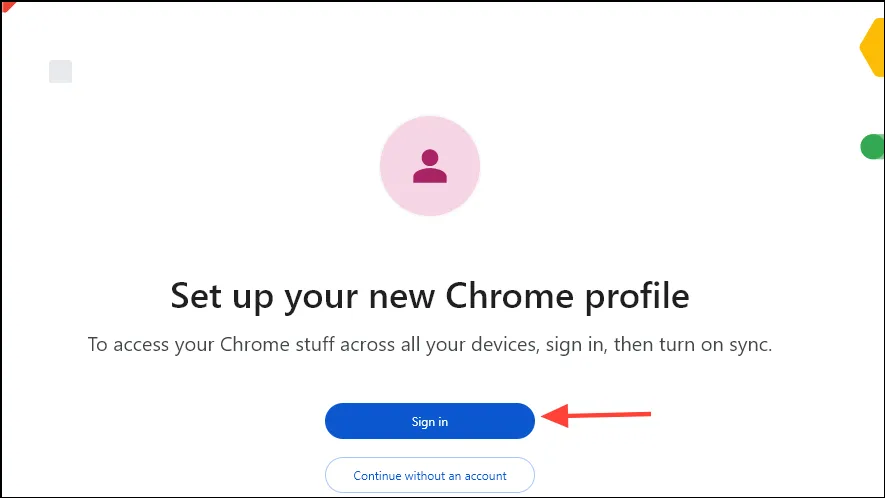
Viktige hensyn
- Lagring av store filer kan forstyrre Google Disks lasteevne. Hvis det er mulig, del filer i mindre segmenter.
- Undersøk antivirusprogramvaren og annonseblokkeringene dine for å sikre at de ikke forstyrrer Google-apper. Bekreft også at brannmur- og proxy-innstillinger tillater tilkoblinger til Google Disk.
- Hvis du bruker Firefox, bør du vurdere å slå av forbedret sporingsbeskyttelse, da det noen ganger kan hindre filsynlighet.
- Utvidelser og VPN-er kan også hindre nettleserens tilkobling til Google Disk. Prøv å deaktivere dem midlertidig for å se om tilgangen er gjenopprettet.
- Hvis alt annet feiler, kan det være nødvendig å tilbakestille nettleseren, etterfulgt av å logge på Google Disk igjen.




Legg att eit svar